Изменить ли сброс моего маршрутизатора меняет мой IP?
Кроме того, некоторые пользователи жалуются на это, не работает, как и ожидалось на своих компьютерах. Ответ может варьироваться в зависимости от маршрутизатора и вашего устройства.
Как часто вы должны перезагрузить роутер?
Знайте, когда перезагрузить маршрутизатор, чтобы вы могли поддерживать здоровое, быстрое подключение к Интернету.
Нет окончательного правила для того, как часто вы должны перезагружать свой роутер или беспроводной шлюз. В идеале вы должны перезагрузить их не реже одного раза в месяц, чтобы очистить память и обновить свои соединения.
Но не путайте термин «перезагрузка» с «сбросом» – они не то же самое. «Перезагрузка» просто перезагружает ваш беспроводной маршрутизатор, в то время как «сброс» восстанавливает ваш маршрутизатор в настройках фабрики по умолчанию. Вы захотите выполнить сброс, только если вы устранение неполадок и перезагрузки не работают.
Мы объясним, как перезагрузить свой маршрутизатор и почему вы должны. Мы также объясним, как выполнить сброс завода, если ваше устранение неполадок придет к этому моменту.
Вы перезагружаете роутер, чтобы улучшить свою скорость?
Вам может понадобиться лучший интернет -план, если у вас есть медленное соединение. Введите свой почтовый индекс ниже, чтобы увидеть, что доступно в вашем районе.
Как перезагрузить роутер
Перезагрузка вашего маршрутизатора или беспроводного шлюза (комбинация маршрутизатора/модема) легко и часто необходимо, если вы испытываете замедление интернета, особенно при соединениях Wi-Fi.
Есть три варианта перезагрузки вашего маршрутизатора:
Вариант 1: Цикл питания вашего маршрутизатора
Один из способов перезагрузки маршрутизатора – это вытащить пробку. Вы не повредит это-на самом деле, велосипедный велосипед-лучшее, более быстрое решение, чем использование приложения или бэкэнд на основе веб-сайта. Почему? Потому что вы позволяете материнской плате маршрутизатора истощать оставшиеся электроэнергии и отпустить данные, хранящиеся в системной памяти. Этот метод обычно решает вашу проблему соединения.
Шаг 1: Отключить шнур питания от электрического розетки.
Шаг 2: Подождите 30 секунд.
Шаг 3: Подключите шнур питания обратно в электрическую розетку.
Вариант 2: Используйте мобильное приложение маршрутизатора
Многие современные маршрутизаторы и беспроводные шлюзы теперь предоставляют мобильные приложения для управления вашей беспроводной сетью, создания гостевой сети Wi-Fi и изменить несколько настроек. Эти приложения также обычно включают кнопку где -то в настройках, которые вы можете нажать, чтобы перезагрузить устройство.
Пример: используйте приложение Linksys
На главном экране сделайте следующее:
Шаг 1: Нажмите «Гамбургер» Значок меню расположен в верхнем левом углу.
Шаг 2: Кран Сетевая администрирование.
Шаг 3: Нажмите Перезапустить маршрутизатор кнопка.
У вас есть беспроводные ворота?
Скорее всего, вы увидите кнопку, которая считывает оборудование перезагрузки или что -то подобное. Например, вы найдете эту кнопку в приложении Spectrum My Spectrum, когда вы нажимаете службы, за которыми следуют модем.
Вариант 3: Используйте веб -интерфейс маршрутизатора
Автономные маршрутизаторы и беспроводные шлюзы предоставляют веб -интерфейс, к которому можно получить доступ, используя любой браузер. Просто войдите в систему и перезагрузите устройство из настройки.
Тем не менее, производители маршрутизатора используют разные веб -интерфейсы, поэтому инструкции для одного маршрутизатора могут не относиться к другому. Но после тестирования десятков маршрутизаторов, мы можем с уверенностью сказать, что вы можете найти вариант перезагрузки, указанный под Передовой или Администрация, в зависимости от модели.
Пример: перезагрузите маршрутизатор Linksys
Шаг 1: Откройте веб -браузер и введите веб -адрес маршрутизатора или IP -адрес. Linksys печатает веб -адрес на этикетке, прикрепленном к нижней части его маршрутизаторов.
Шаг 2: Введите имя пользователя и пароль, чтобы войти в систему.
Шаг 3: Нажимать Поиск неисправностей перечислены в настройках маршрутизатора, отображаемые слева.
Шаг 4: Нажмите Диагностика вкладка.
Шаг 5: Нажмите Перезапустить маршрутизатор Ссылка отображается под Перезапуск.
6 причин, по которым вы должны перезагрузить маршрутизатор
Маршрутизатор – это миниатюрный компьютер с процессором, системной памятью и достаточно хранения для размещения операционной системы. Его задача состоит в том, чтобы назначить адреса всем устройствам и направлять интернет -трафик на эти адреса. Это единственное общедоступное устройство в вашей домашней сети, в то время как все ваши компьютеры, планшеты, консоли и другие устройства, способствующие интернету, «скрыть».
Тем не менее, есть много причин, по которым вы должны время от времени перезагрузить маршрутизатор.
Причина № 1: Ваш маршрутизатор с низким содержанием системной памяти
Когда ваш маршрутизатор сапится, процессор бросает все, что ему нужно, в системную память. Думайте о системной памяти как о временной ячейке и подушке царапины. В какой -то момент все, что жонглирование данными не только изнашивает процессор, но и заполняет емкость памяти.
Изменить ли сброс моего маршрутизатора меняет мой IP?
Кроме того, некоторые пользователи жалуются на это, не работает, как и ожидалось на своих компьютерах. Ответ может варьироваться в зависимости от маршрутизатора и вашего устройства.
Как часто вы должны перезагрузить роутер?
Знайте, когда перезагрузить маршрутизатор, чтобы вы могли поддерживать здоровое, быстрое подключение к Интернету.
Там’S Без окончательного правила того, как часто вы должны перезагружать свой маршрутизатор или беспроводные ворота. В идеале вы должны перезагрузить их не реже одного раза в месяц, чтобы очистить память и обновить свои соединения.
Но Дон’t путать термин “перезагрузить” с “перезагрузить”-они’не то же самое. А “перезагрузить” Просто перезагружает ваш беспроводной маршрутизатор, а “перезагрузить” Восстанавливает ваш маршрутизатор в настройки фабрики по умолчанию. Ты’LL захочу выполнить сброс только в случае, если вы’повторно устранение неполадок и перезагрузки Дон’T Работа.
Мы’ll объяснить, как перезагрузить свой маршрутизатор и почему вы должны. Мы’LL также объясните, как выполнить сброс завода, если ваш устранение неполадок достигнет этой точки.
Вы перезагружаете роутер, чтобы улучшить свою скорость?
Вам может понадобиться лучший интернет -план, если у вас есть медленное соединение. Введите свой почтовый индекс ниже, чтобы увидеть, что’S доступен в вашем районе.
Перейти к:
- Как перезагрузить роутер
- 6 причин, по которым вы должны перезагрузить маршрутизатор
- Как запланировать перезагрузку
- Следует ли перезагрузить или сбросить маршрутизатор?
- Когда вам следует сбросить маршрутизатор
- Как сбросить маршрутизатор
Как перезагрузить роутер
Перезагрузить маршрутизатор или беспроводной шлюз (комбинация маршрутизатора/модем) легко и часто необходима, если вы’Повторно переживает замедление интернета, особенно на Wi-Fi-соединениях.
Есть три варианта перезагрузки вашего маршрутизатора:
- Силовой цикл ваш маршрутизатор
- Используйте маршрутизатор’S Мобильное приложение
- Используйте маршрутизатор’S Веб -интерфейс
Вариант 1: Цикл питания вашего маршрутизатора
Один из способов перезагрузки маршрутизатора – это вытащить пробку. Ты выиграл’T повредит это-на самом деле, велосипедный велосипед является лучшим, более быстрым решением, чем использование приложения или бэкэнд на основе веб-сайта. Почему? Потому что ты’решить маршрутизатор’Материнская плата, чтобы истощать оставшиеся данные об электричестве и освобождение, хранящиеся в системной памяти. Этот метод обычно решает вашу проблему соединения.
Шаг 1: Отключить шнур питания от электрического розетки.
Шаг 2: Подождите 30 секунд.
Шаг 3: Подключите шнур питания обратно в электрическую розетку.
Вариант 2: Используйте маршрутизатор’S Мобильное приложение
Многие современные маршрутизаторы и беспроводные шлюзы теперь предоставляют мобильные приложения для управления вашей беспроводной сетью, создания гостевой сети Wi-Fi и изменить несколько настроек. Эти приложения также обычно включают кнопку где -то в настройках, которые вы можете нажать, чтобы перезагрузить устройство.
Пример: используйте приложение Linksys
На главном экране сделайте следующее:
Шаг 1: Нажмите “гамбургер” Значок меню расположен в верхнем левом углу.
Шаг 2: Кран Сетевая администрирование .
Шаг 3: Нажмите Перезапустить маршрутизатор кнопка.
У вас есть беспроводные ворота?
Ты’ll, вероятно, увидит кнопку, которая считывает оборудование перезагрузки или что -то подобное. Например, вы’ll Найдите эту кнопку в приложении Spectrum My Spectrum, когда вы нажимаете службы, за которыми следуют модем.
Вариант 3: Используйте маршрутизатор’S Веб -интерфейс
Автономные маршрутизаторы и беспроводные шлюзы предоставляют веб -интерфейс, к которому можно получить доступ, используя любой браузер . Просто войдите в систему и перезагрузите устройство из настройки.
Тем не менее, производители маршрутизатора используют разные веб -интерфейсы, поэтому инструкции для одного маршрутизатора могут не относиться к другому. Но после тестирования десятков маршрутизаторов, мы можем с уверенностью сказать, что вы можете найти вариант перезагрузки, указанный под Передовой или Администрация, в зависимости от модели.
Пример: перезагрузите маршрутизатор Linksys
Шаг 1: Откройте веб -браузер и введите маршрутизатор’S Интернет или IP -адрес. Linksys печатает веб -адрес на этикетке, прикрепленном к нижней части его маршрутизаторов.
Шаг 2: Введите имя пользователя и пароль, чтобы войти в систему.
Шаг 3: Нажимать Поиск неисправностей перечислены в настройках маршрутизатора, отображаемые слева.
Шаг 4: Нажмите Диагностика вкладка.
Шаг 5: Нажмите Перезапустить маршрутизатор Ссылка отображается под Перезапуск.
Вы устранение проблем с скоростью?
Мы предоставляем хранилище информации о том, как улучшить скорость вашего интернета, например, как расширить диапазон Wi-Fi и как получить более высокую скорость, не тратя ни копейки. Убедитесь, что у вас есть правильный кабель Ethernet, соединяющий ваш маршрутизатор к модему тоже.
6 причин, по которым вы должны перезагрузить маршрутизатор
Маршрутизатор – это миниатюрный компьютер с процессором, системной памятью и достаточно хранения для размещения операционной системы. Его задача состоит в том, чтобы назначить адреса всем устройствам и направлять интернет -трафик на эти адреса. Это’S Единственное общедоступное устройство в вашей домашней сети, в то время как все ваши компьютеры, планшеты, консоли и другие устройства, способствующие интернету “скрывать” за этим.
Тем не менее, есть много причин, по которым вы должны время от времени перезагрузить маршрутизатор.
Причина № 1: Ваш маршрутизатор с низким содержанием системной памяти
Когда ваш маршрутизатор сапится, процессор бросает все, что ему нужно, в системную память. Думайте о системной памяти как о временной ячейке и подушке царапины. В какой -то момент все, что жонглирование данными не только изнашивает процессор, но и заполняет память’S емкость.
Без рабочей комнаты процессор замедляется, как и ваши проводные и беспроводные соединения. Перезагрузка очищает память, чтобы процессор мог работать оптимально.
Возможно, вам нужен новый роутер!
Как настольный компьютер, ноутбук или смартфон, маршрутизаторы с течением времени становятся вялыми из -за возраста из -за возраста. Проконсультируйтесь с нашими списками для лучших гигабитных маршрутизаторов или лучших маршрутизаторов на большие расстояния, если вы это верите’время для обновления.
Причина № 2: ваш модем и маршрутизатор арена’T общение правильно
Ваш модем – не что иное, как переводчик. Требуются сигналы, отправленные вашим интернет -провайдером, и преобразует их в сигналы, которые маршрутизатор может понять и распространять. Несоответствие может произойти со временем, требуя, чтобы вы перезагрузили оба устройства, чтобы прояснить путаницу.
Это требование особенно актуально, когда модем десинхронизируется с вашим интернет -провайдером’S оператор-устройство, которое общается с несколькими модемами на стороне потребителя.
Причина № 3: У вас есть конфликт IP -адреса
Ваш маршрутизатор имеет общедоступный IP -адрес, назначенный вашим интернет -провайдером. У него также есть частный IP -адрес нет назначен вашим поставщиком, который взаимодействует с вашими устройствами. Он использует этот частный IP -адрес для назначения отдельного адреса каждому устройству, чтобы он знал, где маршрутизировать интернет -трафик.
Конфликт IP -адреса происходит, когда два устройства имеют одинаковый адрес. Конфликты никогда не должны происходить, так как маршрутизатор назначает адреса на основе каждого устройства’S проводная и беспроводная сетевая оборудование.
Однако в конечном итоге могут появиться конфликты, особенно если вы назначили статический IP -адрес – тот, который никогда не меняется – на устройство. В этом сценарии маршрутизатор назначил тот же адрес другому устройству. Перезагрузка маршрутизатора и устройств с противоречивыми адресами очистит проблему.
Есть ли у модема адрес?
У вашего модема есть адрес, но только для управления оборудованием. Это’S не используется для подключения к Интернету – просто для того, чтобы увидеть и устранить устранение устройства от поставщика’с стороны.
Причина № 4: Ваш маршрутизатор перегревает
Компоненты, такие как процессоры, системная память и транзисторы, генерируют тепло и нуждаются в вентиляции для рассеивания этого тепла. Эти компоненты могут’T функционируют оптимально при горячем, а чрезмерное тепло может привести к повреждению и отказа устройства с течением времени. Перегрев переводится как медленные скорости и сброшенные сигналы.
Питание на велосипеде на ваш маршрутизатор на несколько мгновений позволяет этим компонентам остыть, поэтому они возвращаются к оптимальной производительности. Однако, если у вас есть старый маршрутизатор и более подключенные устройства, чем он может обрабатывать, высокий трафик может подчеркнуть процессор до такой степени, что он становится слишком горячим, чтобы нормально функционировать. Новый маршрутизатор может быть в порядке или перемещать его в место с лучшей вентиляцией.
Новые маршрутизаторы имеют улучшенные функции и скорости
Проверьте наш выбор лучших маршрутизаторов с родительским контролем, если у вас есть дети, или наш список лучших систем Wi-Fi и маршрутизаторов, если вам нужно покрыть больше открытого пространства, чем типичный маршрутизатор’S диапазон.
Причина № 5: перезагружает хакеры
Ваш интернет -провайдер назначает общественность, динамика IP -адрес на ваш роутер или беспроводной шлюз. Когда вы перезагружаете любое устройство, он получает новый IP -адрес от вашего интернет -провайдера.
Имея это в виду, вы можете уменьшить свои шансы на кибератаку, получая новый публичный IP -адрес каждый раз, когда вы перезагружаетесь. Таким образом, хакер может’T Используйте один из ваших старых публичных IP -адресов, чтобы получить контроль над вашим маршрутизатором.
Что’S разница между динамическим и статическим IP -адресом?
Динамический IP -адрес – это случайный общедоступный адрес, назначенный вашим интернет -провайдером, который меняется каждые 14 дней или около того, в зависимости от поставщика. Ваш роутер или беспроводной шлюз также “аренда” Новые частные адреса к вашим устройствам каждые семь дней. Статический IP -адрес, однако, никогда не меняется, будь то’S публичный или частный.
Причина № 6: перезагрузки меняют частотный канал
2.4 ГГц и 5 ГГц полосы частот делятся на многочисленные каналы, большинство из которых перекрываются. Ваш маршрутизатор или беспроводной шлюз автоматически выбирает лучший канал. Тем не менее, эти каналы могут со временем переполнены из других сетей, используя одни и те же воздушные волны и устройства, которые вы и все используете.
Пока вы можете открыть маршрутизатор’S настройки и вручную переключать каналы, вы’LL нужно знать, какие каналы использовать, прежде чем вносить изменения. Перезагрузка вашего маршрутизатора или беспроводного шлюза позволяет устройству отменить область и выбирать необходимые вам каналы для лучшей беспроводной производительности.
Вы можете получать маршрутизатор и другие интернет -советы по электронной почте непосредственно на ваш почтовый ящик каждую неделю. Просто введите свой адрес электронной почты и почтовый индекс ниже.
Как запланировать перезагрузку
Некоторые современные маршрутизаторы и беспроводные шлюзы предоставляют средства для планирования перезагрузки из совместимого приложения или веб-интерфейса.
Например, маршрутизаторы TP-Link имеют инструмент, который позволяет устанавливать день, время и интервал. Затем вы можете запланировать ежемесячную перезагрузку в 3:00.м. каждое воскресенье, так что вы’не разрушать всех’S подключение в обычные часы.
Если вы можете’T Запланируйте перезагрузку, вы можете приобрести интеллектуальную пробку, которая сокращает питание на маршрутизатор в определенный день, время и продолжительность. Xiaomi’S Mi Smart Plug – хороший пример, так как вы можете создать расписание в приложении Mi Home (Android / ios), используя функцию Set Time (не компонент расписания).
Пример: установите расписание на интеллектуальной плате
Шаг 1: С Mi Home Open, нажмите на умную пробку, которая’S уже подключен к вашей беспроводной сети и в паре с вашей учетной записью Mi Home.
Шаг 2: Кран Установить время .
Шаг 3: Кран Время начала и выберите время, когда вы хотите, чтобы заглушка сокращала питание.
Шаг 4: Кран Повторить с последующим Обычай В всплывающем меню, чтобы установить определенный день.
Шаг 5: Нажмите галочка В правом верхнем углу, чтобы сохранить настройки.
Шаг 6: Кран Время окончания и выберите время и день, когда плагин возобновляет питание на маршрутизатор.
Хочу посмотреть, не зафиксировала ли перезагрузка замедление вашего интернета?
Обязательно запустите наш тест на скорость в Интернете с проводного устройства, чтобы увидеть, есть ли там’S любое улучшение. Вы также можете загрузить наше бесплатное приложение для тестирования скорости, чтобы проверить свою скорость из любой точки.
Загрузите наше бесплатное, простое в использовании приложение для тестирования скорости для быстрых и надежных результатов.
Изменить ли сброс моего маршрутизатора меняет мой IP?
Reddit и его партнеры используют файлы cookie и аналогичные технологии, чтобы обеспечить вам лучший опыт.
Принимая все файлы cookie, вы соглашаетесь с использованием нашего файла cookie для предоставления и обслуживания наших услуг и сайтов, улучшения качества Reddit, персонализировать контент и рекламу Reddit и измерить эффективность рекламы.
Отказываясь от несущественных файлов cookie, Reddit может по-прежнему использовать определенные файлы cookie для обеспечения надлежащей функциональности нашей платформы.
Для получения дополнительной информации, пожалуйста, посмотрите наше уведомление о файле cookie и нашу политику конфиденциальности .
Изменение сброса маршрутизатора изменяет IP -адрес?
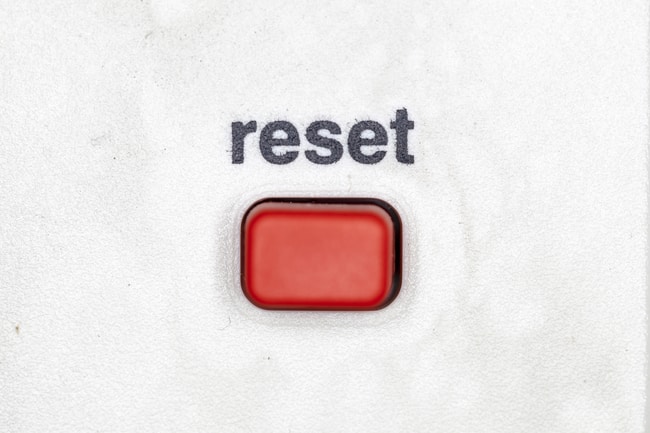
Пользователям домашнего интернета обычно нужно сбросить свои маршрутизаторы, но делает это фактически изменять IP -адрес маршрутизатора или устройств, подключающихся к маршрутизатору? Это может стать более очевидной проблемой, когда нам приходится постоянно проверять вход в учетные записи, потому что они думают, что мы из нового места, когда мы’Т. Мы входим из того же места, что и всегда! Что здесь происходит? Изменивает ли наш маршрутизатор’S IP -адрес каждый раз, когда он перезагружается или сброшен? Ответ зависит от того, какой тип сброса мы делаем, но вот краткий краткий ответ: Как правило, быстрое перезагрузка маршрутизатора (мягкий сброс) не меняет его’S IP -адрес, но заводские перезагрузки или обслуживание ISP сброса. Другими словами, чем сложнее сброс вы делаете, тем больше изменяется настройки, включая IP -адреса на маршрутизаторе. Позволять’S разбил проблему более подробно, различая различные виды перезагрузки/сброса. Можно сделать маршрутизатор.
Быстрая перезагрузка маршрутизатора не меняет публичный IP -адрес

Позволять’S покрывайте самую простую и быструю форму сброса маршрутизатора – когда вы просто нажимаете кнопку выступающей мощности/сброса где -то на самом маршрутизаторе, чтобы инициировать быструю перезагрузку/перезапуск. Что-то вроде этого:
Сделать быструю/мягкую перезагрузку вашего маршрутизатора, как правило, приводит к короткому прерыванию подключения в течение 30-60 секунд, но он не меняет внешний IP-адрес маршрутизатора, который отображается и регистрируется сайтами, когда вы войдете в учетные записи/электронные письма и т. Д. Другими словами, если вы просто делаете мягкий сброс, ваш общественный/внешний IP, используемый вашим маршрутизатором.
Как насчет отключения маршрутизатора?
Именно здесь мы вдаваемся в более ненужные о различных типах цикла перезагрузки/сброса/питания (см. Здесь для полного сравнения). Но в целом, на самом деле полностью отключить маршрутизатор от стены и снова подключить его к перезагрузке кнопки кнопки «На один шаг», и это достаточно изменения, чтобы изменить публичный IP: Если вы отключите маршрутизатор и подключите его обратно, ваш общедоступный IP -адрес обычно меняется. Ваш интернет -провайдер обнаружит, что соединение с маршрутизатором было сломано, и выпустите его с новым общедоступным IP -адресом, как только он полностью вернется в Интернет. Другими словами, в любое время’с Полный перерыв В сети это обычно обнаруживается вашим интернет -провайдером, и поэтому вашему маршрутизатору будет предоставлен новый IP -адрес после перезапуска. Самые мягкие перезагрузки, просто нажимающие кнопку, но оставляя внедрение маршрутизатора, как правило, избегает этого, но любой вид более сложного сброса обычно меняет IP -адрес.
Фабричный сброс маршрутизатора изменит общедоступный IP -адрес
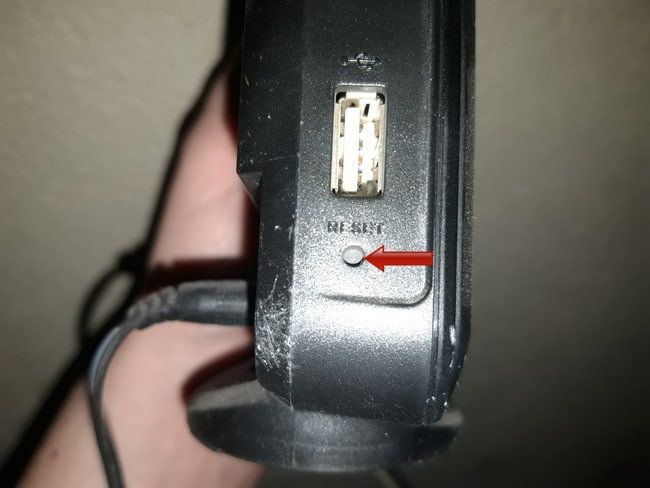
Теперь пусть’S обращайтесь к более радикальной форме сброса – когда вы фактически выполняете полную заводскую перезагрузку своего маршрутизатора, чтобы восстановить его в том же состоянии, когда он был совершенно новым и “вне коробки” Обычно это включает в себя толкание штифта или зажима безопасности в утопленное отверстие сброса где -то на маршрутизаторе; Что-то вроде этого: втянуть штифт в это отверстие сброса в течение 5-30 секунд, пока свет на переднем моргании или вспышке, а затем ждать 2-10 минут, обычно это то, как вы выполняете полное сброс заводской фабрики, как это. Когда вы выполняете полный сброс маршрутизатора, все настройки будут восстановлены по умолчанию, и ваш маршрутизатор также будет выпущен новый общедоступный IP -адрес, отличный от того, который вы использовали до сброса. В некотором смысле, выполнение полного сброса вашего маршрутизатора по умолчанию почти похоже на установку интернет -сервиса снова и снова, как в первый раз, и ваш интернет -провайдер рассматривает его как таковую, выпустив новый внешний IP -адрес этому маршрутизатору/домохозяйству.
Периодическое сброс обслуживания интернет -провайдера изменит IP -адрес
Есть еще один конкретный экземпляр, когда ваш маршрутизатор изменит его’S IP -адрес, и это всякий раз, когда ваша интернет -сервис временно снижается для технического обслуживания, а затем снова выходит через Интернет. Я знаю это из первых рук из опыта, потому что мой провайдер регулярно проходит техническое обслуживание поздно ночью, а это означает, что услуга временно не. И всякий раз, когда я возвращаюсь в Интернет, я всегда получаю оповещения по электронной почте всякий раз, когда вхожу в вход в определенные учетные записи, что был обнаружен новый IP -адрес/местоположение, несмотря на то, что я находился в том же месте, где я всегда являюсь. Причина этого должна заключаться в том, что эти периодические перебои в техническом обслуживании моего поставщика также должны эффективно сбросить маршрутизатор и привести его к тому, чтобы получить совершенно новый общественный/внешний IP -адрес. Затем это обнаруживается, когда вы войдите в некоторые из ваших обычных учетных записей в соответствии с этим новым/другим IP -адресом, и они могут попросить вас подтвердить/проверить эти вход, даже если вы убеждают’T фактически изменил местоположение, но ваш маршрутизатор был выпущен новый публичный IP -адрес. Регулярность, которую это происходит с моим интернет -провайдером, на самом деле довольно раздражает, потому что я продолжаю проверять вход в систему снова и снова из того же места жительства, поскольку мой маршрутизатор продолжает сбрасываться с новым IP -адресом по внешнему обслуживанию, но я думаю, что это происходит намного меньше с другими интернет -провайдерами.
Некоторые интернет -провайдеры предлагают статические внешние IP -адреса
Если постоянное изменение внешних IP -адресов раздражает вас, и вы устали от того, чтобы продолжать проверять логины в учетные записи, когда вы находитесь в том же месте, где вы всегда находитесь, то один из вариантов состоит в том, чтобы увидеть, предлагает ли ваш интернет -провайдер статический/фиксированный IP как часть этого’S Услуги. Это означает, что за дополнительную плату ваш интернет -провайдер может гарантировать, что ваш маршрутизатор всегда выдается на один и тот же внешний/публичный IP -адрес. Это, по -видимому, будет перенесено даже при сбросе фабрики или когда ваш сервис подвергается обслуживанию, хотя это’лучше подтвердить это с ними при запросе о статических IP -сервисах. Это’возможно и легко установить статический частный IP -адрес на вашем маршрутизаторе для отдельных устройств в домашнем хозяйстве – см. Наша статья, которая охватывает это для игровых приставок, но применяется ко всем устройствам – но здесь мы имеем в виду исправление общественный/внешний IP Адрес вашего маршрутизатора на месте, и для этого вам нужно будет связаться с вашим провайдером. Проверьте своего поставщика’S -сайт для статической/фиксированной службы IP. Это’S обычно предлагается на бизнес -интернет -пакетах, но иногда также может быть запрошен для жилых пакетов. Иногда может быть довольно дорого, хотя получить фиксированный публичный IP, и не все интернет -провайдеры предлагают это.
Роутер сбрасывает и частные (устройства) IP -адреса
- Быстрая/мягкая перезагрузка – Должен нет Измените частный IP -адрес. Однако, пока вы используете DHCP на своем маршрутизаторе, ваше устройство’S Private IP воля Периодически изменяется, если вы не заблокируете его на месте, оставив статический IP на маршрутизаторе. Но просто быстрое сброс обычно не изменяет IP -адрес частного/устройства – это изменяется с установленными интервалами, определяемыми временем аренды DHCP на вашем маршрутизаторе.
- Фабрика/жесткий сброс – Это изменит общественность и частные IP -адреса. Ни за что нет никакого пути – даже если вы установили статический частный IP для устройства на маршрутизаторе, выполнение сброса заводских’должен сделать это снова.
- Отключения обслуживания интернет -провайдера/сбросы – Не на 100% уверен в этом, но, вероятно, работает так же, как и сброс фабрики, и изменения оба государственные и частные IP -адреса в сети.
Онлайн -геймер и энтузиаст общих домашних сетей. Мне нравится создавать статьи, чтобы помочь людям решать общие проблемы с домашними сетями.
Как изменить свой IP -адрес без перезапуска маршрутизатора
Маршрутизаторы могут назначить статический IP -адрес компьютеру для непрерывности
Увлечен технологиями, криптографией, программным обеспечением, Windows и всем, что связано с компьютером, он тратит большую часть своего времени, разрабатывая новые навыки и больше узнает о мире технологий. Он также наслаждается. читать далее
Обновлено 4 апреля 2023 года
Рассмотрено Влад Туричеану
Главный редактор
Увлечен технологиями, окнами и всем, что имеет кнопку питания, он провел большую часть своего времени, разрабатывая новые навыки и узнавая больше о мире технологий. Приходящий. читать далее
- Если ваш компьютер’S IP -настройки статичны, переключившись на новый маршрутизатор’t изменить свой IP.
- Изменение роутера’S IP -адрес разбивает установленные соединения с службами на вашем устройстве.
- Перезапуск вашего маршрутизатора может изменить ваш IP -адрес.

Подключение к маршрутизатору означает, что ваш компьютер будет использовать маршрутизатор’S Глобальный IP -адрес. Тем не менее, изменение вашего IP -адреса может быть сложной задачей, если вы надете’не знаю, как это ориентироваться.
Изменение IP -адресов может потребовать от вас перезагрузки маршрутизатора. Следовательно, пользователи спрашивают о том, чтобы не знать, как изменить IP -адреса без перезапуска маршрутизатора.
Кроме того, изменение IP -адреса маршрутизатора может варьироваться. Это зависит от того, как производитель настроил его на работу.
Аналогично, прошивка может сделать некоторые различия в том, как вы можете переключить свой маршрутизатор’S IP -адрес.
Тем не менее, есть некоторые шаги, которые вы можете выполнить, чтобы удобно изменить IP -адрес без перезапуска маршрутизатора. Следовательно, в этой статье будут обсуждаться эти шаги.
Лучшие VPNS мы рекомендуем
ExpressVPN
Просмотрите Интернет с нескольких устройств с повышенными протоколами безопасности.
Возьмите скидку ►
Частный доступ в Интернет
Доступ к контенту по всему миру с самой высокой скоростью.
Возьмите скидку ►
Киберхост
Подключитесь к тысячам серверов для постоянного плавного просмотра.
Возьмите скидку ►
Можете ли вы изменить свой IP, выключив маршрутизатор?
Отключение маршрутизатора – один из самых простых способов изменить ваш IP -адрес. Это позволяет вашему маршрутизатору отключаться от вашего устройства. Тем не менее, отключение маршрутизатора от источника питания в течение пяти минут и подключение его обратно может помочь сбросить IP -адрес маршрутизатора.
Кроме того, некоторые пользователи жалуются на это, не работает, как и ожидалось на своих компьютерах. Ответ может варьироваться в зависимости от маршрутизатора и вашего устройства.
Аналогично, маршрутизаторы созданы, чтобы запомнить устройство и назначить ему один и тот же IP -адрес. Таким образом, может быть сложно изменить IP, выключив свой маршрутизатор.
Совет эксперта:
Спонсируется
Некоторые проблемы с ПК трудно решить, особенно когда речь идет о поврежденных репозиториях или отсутствующих файлах Windows. Если у вас проблемы с исправлением ошибки, ваша система может быть частично сломана.
Мы рекомендуем установить Restoro, инструмент, который сканирует вашу машину и определит, что такое ошибка.
Нажмите здесь, чтобы загрузить и начать ремонт.
Тем не менее, вы можете изменить свой IP, выключив свой маршрутизатор. Кроме того, мы рекомендуем вам забыть повторить процесс пару раз, если выключить свой маршрутизатор’t изменить свой IP.
Что произойдет, если я изменю IP -адрес моего маршрутизатора?
Изменение роутера’S IP IP (Интернет -протокол) Адрес нарушает каждое интернет -подключение, которое он выполнял с помощью услуг и программ, работающих на вашем устройстве. Это означает, что соединение, ранее сделанное с измененным адресом, больше не имеет значения.
Однако изменение маршрутизатора’S IP -адрес не имеет’T отрицательно влияет на ваше сетевое соединение. Это может улучшить конфиденциальность и безопасность вашего подключения к Интернету.
Как заставить мой маршрутизатор изменить свой IP?
1. Изменить настройки адаптера вручную
- Нажмите Кнопка Пуск, Введите Панель управления, и запустить это.
- Выбирать Сеть и Интернет и нажмите Центр коммуникаций и передачи данных.
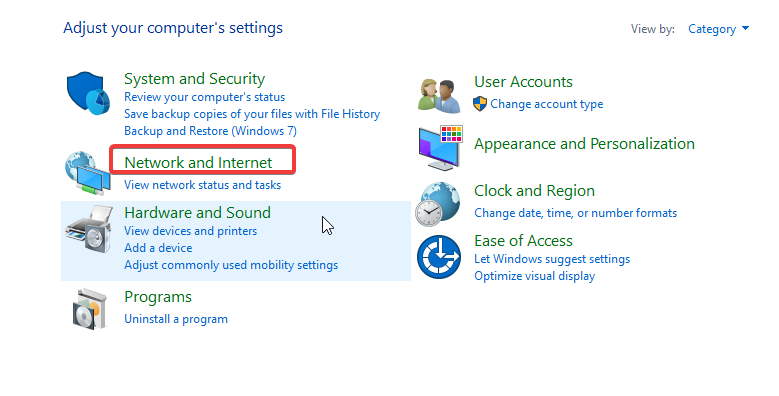
- Нажмите на Изменение параметров адаптера от панели экрана.
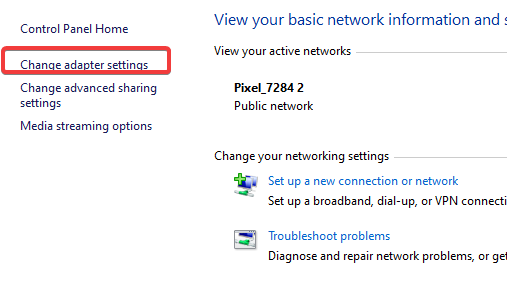
- Перейти к Подключение вы хотите изменить IP -адрес и дважды щелкните по нему.
- Нажмите на Характеристики и выберите Интернет -протокол версии 4 (TCP/IPv4).
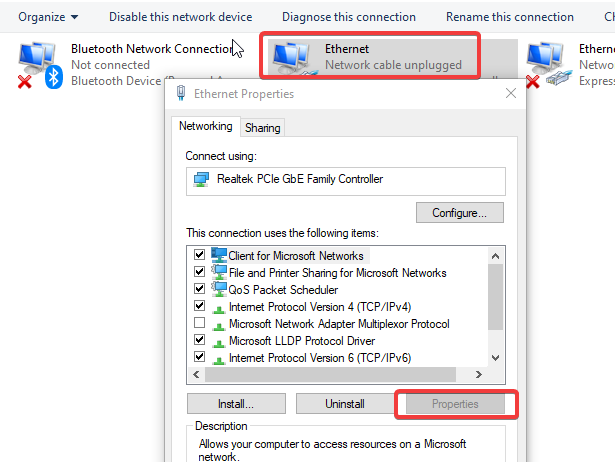
- Ввод айпи адрес или выберите Получить IP -адрес автоматически Возможность управления маршрутизатором IP -адреса. (Если у вас есть IP -адрес для использования, вы можете вручную ввести его.)
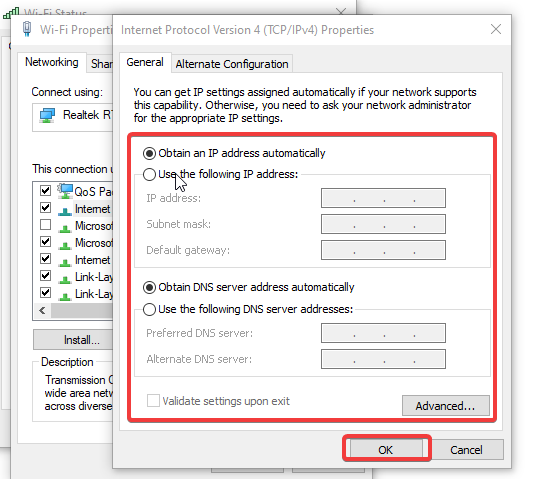
- Нажмите на ХОРОШО и закрыть программу к Сохраните изменения.
2. Используйте команды
- Нажмите Windows + R Ключи Чтобы запустить Запустите диалог.
- Вход CMD и нажмите Enter, чтобы запустить его.
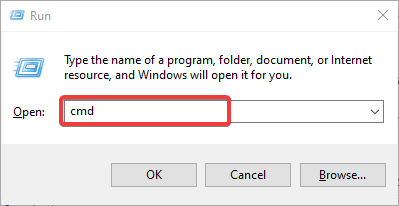
- Введите следующее и нажмите Enter: ipconfig /release
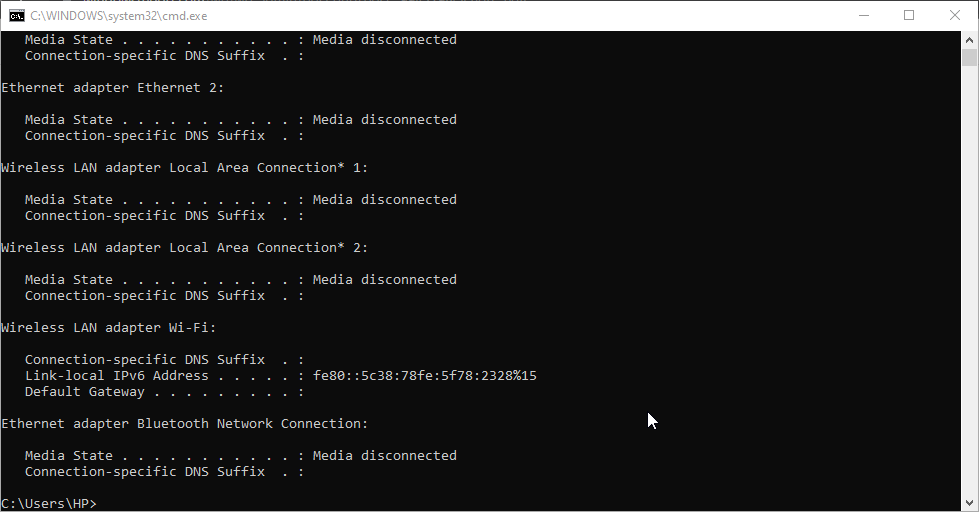
- Затем введите это также после того, как первый процесс прекратится, и нажмите Enter: ipconfig /rew
- Закрой Командная строка и проверьте свой айпи адрес.
Использование командной строки заставит сбросить IP -адрес маршрутизатора. Следовательно, это должно помочь изменить IP без перезапуска маршрутизатора.
3. Используйте VPN
Многие VPN могут помочь изменить ваш IP -адрес без перезапуска маршрутизатора. Выберите любой из лучших VPN, доступных прямо сейчас и выберите новое место.
Сделав это, новый сервер изменит ваш IP -адрес на осторожное место в этой области. Следовательно, это более быстрая альтернатива, которую нужно учитывать при попытке изменить свой IP -адрес.
Отличный вариант – частный доступ в Интернет (PIA), потому что он имеет быстрый и простой процесс настройки. У него также есть строгая функция политики без лагов, которая не является’T записывают трафик или храните какие -либо данные о просмотре от своих пользователей вообще.
Частный доступ в Интернет (PIA)
VPN с неразрывной безопасностью, которая имеет строгую политику без Logs для защиты ваших данных.
Проверьте цену Посетите вебсайт
Узнайте больше об этой теме
- Как удалить требования к сложности пароля Windows
- 3 способа сопоставить сетевой диск в Windows 10
- Как заставить запустить Windows 10 в безопасном режиме
- DLL Khijacing: Что это такое и как безопасно остановить его?
Изменится ли мой IP -адрес, если я получу новый маршрутизатор?
Получение нового маршрутизатора изменит ваш IP -адрес. Новый маршрутизатор назначит новый IP -адрес вашему устройству. Таким образом, ваш IP -адрес изменится, если вы получите новый маршрутизатор.
Однако, если вы установили свой компьютер’S Интернет -протокол для автоматического получения IP -адреса, ваш IP может измениться, если вы получите новый маршрутизатор. К сожалению, если ваш компьютер’S Интернет -настройки протокола находятся на ручном вводе, IP -адрес будет статичным и не может быть изменен, переключившись на новый маршрутизатор.
В конце концов, обновление вашего маршрутизатора’S прошивка поможет ему работать гладко. Следовательно, вы можете проверить наше руководство на предмет обновления вашего маршрутизатора’S прошивка. Кроме того, зная, как исправить роутер, который выиграл’T -подключение к проблеме Интернета может быть полезным.
Если это руководство было полезно, любезно оставьте отзывы или предложения в комментариях ниже. Мы’D хотел бы услышать от вас.
Все еще имею проблемы? Исправить их с помощью этого инструмента:
Спонсируется
Если приведенные выше советы не решили вашу проблему, ваш компьютер может испытывать более глубокие проблемы с Windows. Мы рекомендуем загрузить этот инструмент для ремонта ПК (оценка отлично на TrustPilot.com), чтобы легко обратиться к ним. После установки просто нажмите Начать сканирование кнопка, а затем нажмите на Починить все.


